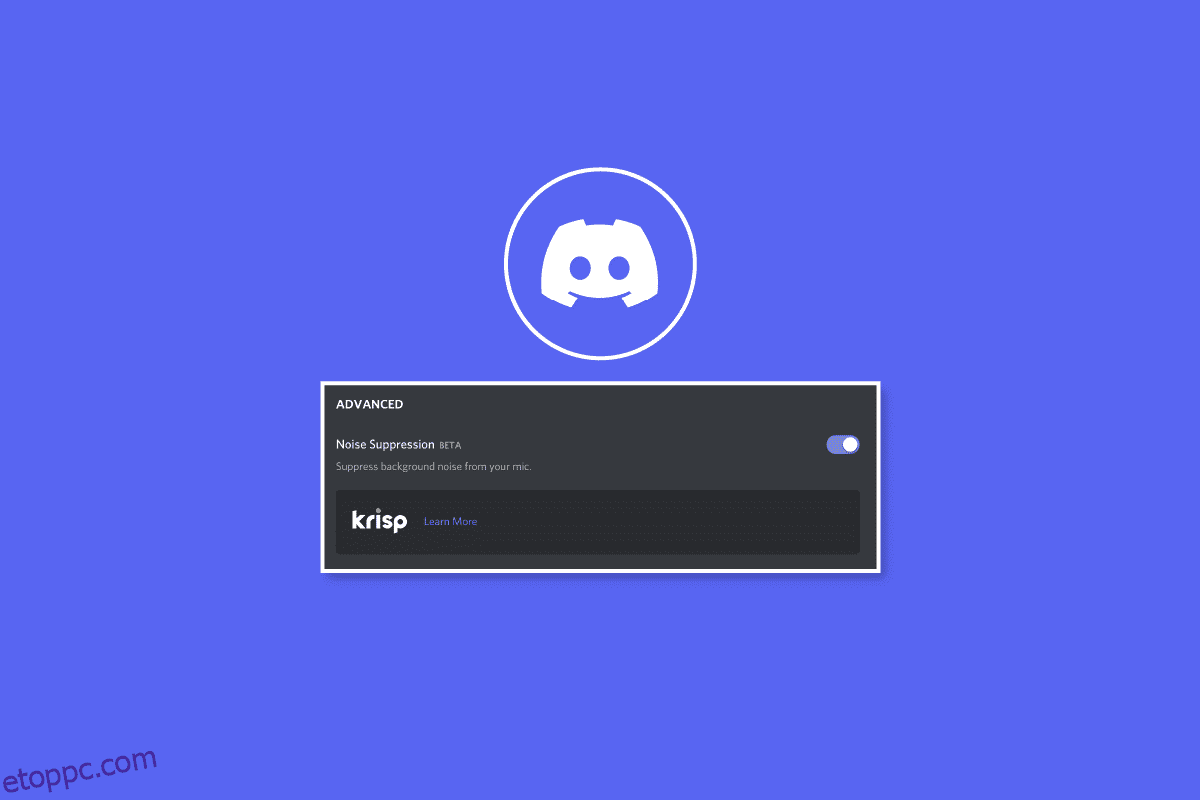A Discord egy népszerűen használt hang-, szöveg- és videocsevegő-alkalmazás, amelyet 2015-ben adtak ki. Ez az azonnali üzenetküldő közösségi platform nagyszerű kommunikációs hely a játékosok és a fejlesztők számára. A platformot naponta több millió felhasználó használja szerte a világon. A Discord hívási funkcióját nagymértékben használják a játékosok és más felhasználók, hogy naponta kommunikáljanak barátaikkal. Annak érdekében, hogy a hívások (videó vagy hang) zavartalanok és zökkenőmentesek legyenek, a Discord egy új, Krisp néven ismert zajszűrő funkcióval rukkolt elő. Bár ez a funkció a legtöbb felhasználó számára probléma nélkül működik, mások számára nem működik. Ha Ön jelenleg azzal küzd, hogy a Discord Krisp nem működik, akkor a megfelelő oldalra került. A mai útmutatóban a Discord zajelnyomásról és annak működéséről fogunk beszélni. Ezzel együtt azt is megvizsgáljuk, hogy miért nem működik a Discord zajszűrő. Tehát, további késlekedés nélkül, kezdjük a Discord Krisp zajelnyomásról szóló útmutatónkkal, valamint a különféle javítási módszerekkel, ha nem működik a számítógépén.
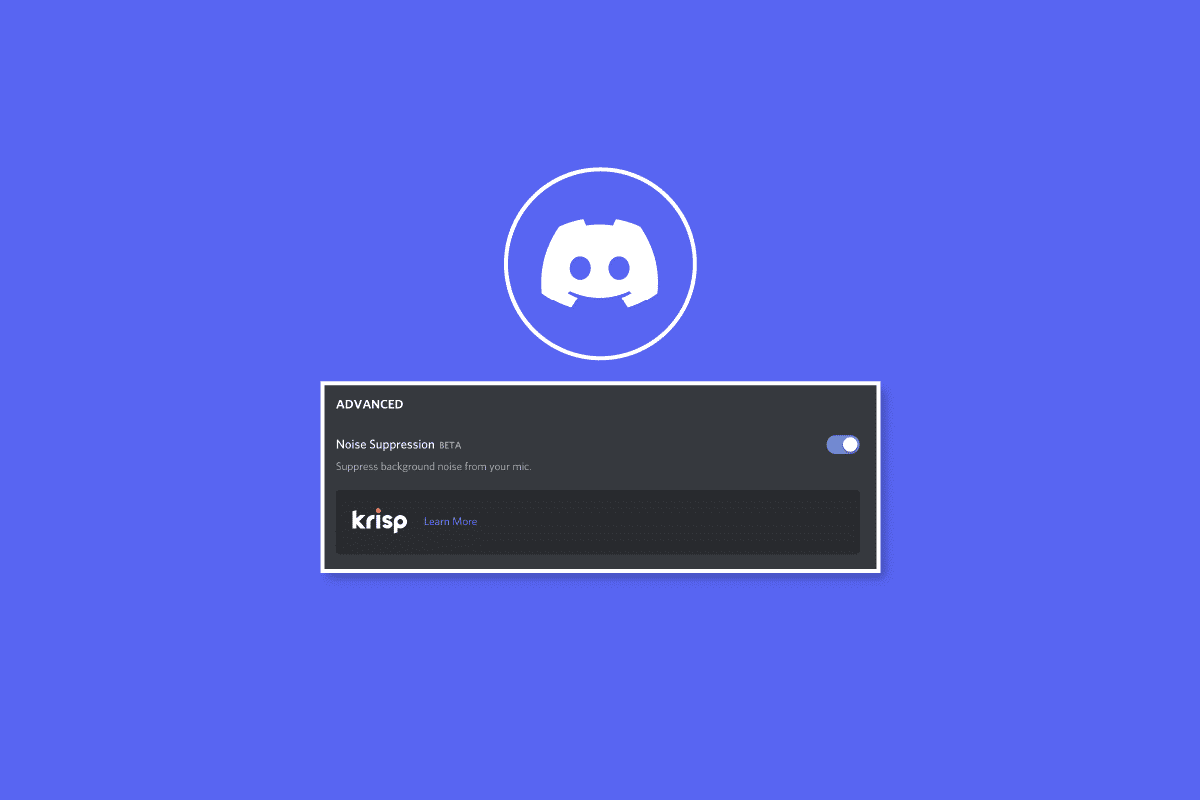
Tartalomjegyzék
Hogyan lehet javítani, hogy a Discord Krisp nem működik
Folytassa az olvasást, hogy részletesen megismerje a Discord Krisp nem működő problémájának megoldásait.
Mi az a Discord Krisp zajelnyomás?
A Discord Krisp egy harmadik féltől származó szoftver, amely eltávolítja a háttérzajt és a visszhangokat a platformon folytatott hívások során.
- Ez a Discord legújabb verziójának beépített funkciója.
- A Krisp lehetővé teszi a felhasználók számára, hogy megszakítás nélkül tiszta beszélgetéseket folytassanak.
- Ez az intelligens szoftver egyetlen kattintással megszünteti az összes háttérzajt.
- Segít eltávolítani az olyan zajokat, mint a billentyűzet kattanása, a kutyák, a nyikorgó ajtók stb.
- A Krisp több millió felhasználót támogat, beleértve a vállalati szervezeteket, kisvállalkozásokat, kapcsolattartó központokat és üzleti folyamatokat a tisztább kommunikáció érdekében.
Mi az oka annak, hogy a zajszűrés nem működik diszcordban?
Akár az interneten, akár egy alkalmazáson keresztül használja a Discord-ot, a zajszűrő funkció nem működik bárhol, függetlenül attól, hogy melyik eszközön használja. A Krisp-problémát több ok is kiválthatja:
- A Discord alkalmazás letiltott zajelnyomása lehet az egyik első oka annak, hogy miért nem működik.
- Az alapértelmezett hangfeldolgozás a következő ok, ami miatt a Krisp egyáltalán nem működik.
- Az automatikus bemeneti érzékenységérzékelés zavarhatja a Discord zajszűrő funkcióját is.
- A régebbi Discord-verziók nem támogatják a Krisp-et, ezért frissítenie kell az alkalmazást, ha elavult verzióját futtatja.
- A következő ok az elavult hangvezérlők lehetnek, amelyek megakadályozhatják a Krisp működését.
- Egy hiba is kiválthatja a Krisp nem működő helyzetét a Discordban.
A Discord Krisp nem működő elhárításának módjai
Bár van néhány ok, ami miatt a Discord zajszűrő funkciója nem működik, van néhány javítás is, amelyek segíthetnek a probléma egyszerű megoldásában. Vessünk egy pillantást néhány tesztelt és kipróbált módszerre, amelyekkel Krisp újra működni fog:
1. módszer: CPU használattal kapcsolatos hibaelhárítás
A Discord Krisp köztudottan gépi tanulást használ a háttérzajok kiszűrésére. Néha nagy CPU-teljesítményt fogyaszt, ami más alkalmazások és programok lelassulását okozhatja a számítógépen. Ez az oka annak, hogy a Discord megpróbálja leállítani a Krisp funkciót, amíg a CPU-használat le nem csökken a normális szintre. Tehát megpróbálhatja javítani a rendszer CPU-használatát. Ha nem tudja, hogyan kell ezt megtenni, tekintse meg az útmutatónkat A magas CPU-használat javítása Windows 10 rendszeren.

2. módszer: Indítsa újra a Discord alkalmazást
Ha eddig egyik módszer sem vált be Önnek, akkor lehetséges, hogy a Discord Krisp nem működik kisebb hibák vagy hibák miatt, ha igen, akkor a lehető legjobb megoldás ebben az esetben az alkalmazás újraindítása a számítógépen. A Discord újraindítható a számítógépén, ha feladatként fejezi be a Feladatkezelő ablakban. Tudjon meg többet a feladat befejezéséről a Windows 10 rendszerben részletes útmutatónkban.

3. módszer: Engedélyezze a zajelnyomást
Csakúgy, mint a számítógépen vagy más eszközön lévő összes alkalmazás frissítésre szorul, a Discord-nak is rendszeresen frissítenie kell. A frissítés azonban bizonyos hátrányokkal járhat, amelyek közül az egyik a Discord-funkciók automatikus letiltása. Ezért, ha nemrégiben frissített, ellenőrizze, hogy a Discord zajelnyomás le van-e tiltva. Ha igen, engedélyezze az alábbi lépésekkel:
1. Indítsa el a Viszály alkalmazást a számítógépe böngészőjében.
2. Most a Discord-fiókjában kattintson a beállítások ikonra a bal alsó sarokban.

3. Ezután az oldalsó menüben kattintson a Hang és videó elemre.

4. Most görgessen le, és navigáljon a Speciális részhez.
5. Ebben kapcsolja be a Zajcsökkentés opciót.

4. módszer: Kapcsolja ki az automatikus bemeneti érzékenységet
A Discord számos funkciója zavarhatja a zajszűrést. Az egyik ilyen funkció az automatikus bemeneti érzékenység, amely igen hasznos, de a megfigyelések szerint Discord Krisp zajelnyomási hibákat okoz. Tehát le kell tiltania ezt a funkciót, hogy megszabaduljon a Krisp hibától az alábbi lépésekkel:
1. Nyissa meg Discord-fiókját, és indítsa el a Felhasználói beállításokat.

2. Most kattintson a Hang és videó fülre.

3. Ebben kapcsolja ki a Bemeneti érzékenység automatikus meghatározása opciót.
5. módszer: Az alapértelmezett hangfeldolgozás letiltása
A Discord alkalmazás olyan beépített funkciókkal is rendelkezik, mint a zajcsökkentés és a visszhang kiszűrése. Ezek a hangfeldolgozó eszközök, ha engedélyezve vannak, zavarják a Krisp működését, és nem engedik, hogy zökkenőmentesen működjön. Ezért ezeket az alapértelmezett hangfeldolgozási funkciókat le kell tiltani.
1. Indítsa el a Beállítások elemet Discord-fiókjában.

2. Most válassza ki a Voice & Video opciót az oldalsó menüből.

3. Ezután görgessen le, és navigáljon a HANGFELDOLGOZÁS szakaszhoz.
4. Alatta kapcsolja ki az Echo Cancellation funkciót.

Ha elkészült, ellenőrizze, hogy a Krisp most jól működik-e.
6. módszer: Frissítse a Discordot
A Discord Krisp nem működik a régebbi Discord verziókon is gyakran előfordul, mert nem kompatibilis a zajszűrő funkcióval. Ha igen, fontos, hogy frissítse a Discord készüléket a legújabb verzióra, hogy elkerülje az ilyen problémákat. Kidolgozott útmutatónkból mindent megtudhat a Discord frissítéséről, ezért nézze meg.

7. módszer: Frissítse a hangvezérlőt
A zajszűrés nem működik, a Discord is gyakran előfordul, ha valami nem stimmel a számítógépén használt audio-illesztőprogramban. Ezért meg kell győződnie arról, hogy az audio-illesztőprogram nem elavult. Ebben az esetben frissítenie kell a hangvezérlőt. Ennek módját a Realtek HD Audio Drivers frissítése Windows 10 rendszerben című útmutatónk segítségével tudhatja meg.

8. módszer: Telepítse újra az audio-illesztőprogramokat
Abban az esetben, ha a hangillesztőprogramok már frissültek, probléma lehet a fájljaikkal, vagy sérültek, vagy néhány fájl hiányzik. Ilyen esetben megpróbálhatja újratelepíteni az audio-illesztőprogramot a számítógépére. Használhatja az Audio Driver újratelepítése a Windows 11 rendszerben című útmutatónkat.

9. módszer: Lépjen kapcsolatba a Discord ügyfélszolgálatával
Ha az összes lehetséges módszer kipróbálása után sem tudja megoldani a Krisp nem működik problémáját a Discordon, akkor lépjen kapcsolatba Discord támogatás és fejtse ki számukra az Ön előtt álló problémát, hogy a lehető legjobb megoldást kapja meg a szakemberektől.

Gyakran Ismételt Kérdések (GYIK)
Q1. Hogyan javíthatom ki az elnyomási problémákat a Discordon?
Ans. Kijavíthatja Discord-fiókjának elnyomási problémáit, ha módosítja a hangfeldolgozási beállításokat a Hang és videó szakaszban.
Q2. Miért használja a Discord a Krisp-et?
Ans. A Krisp a Discord hasznos funkciója, amely a háttérzaj és visszhang szűrésével segíti a felhasználókat. Ez a funkció a hanghullám ikonnal engedélyezhető, ha hangcsatornához csatlakozik. Ez a funkció kiiktat minden zajt a háttérben, így a Discord fontos része.
Q3. Miért olyan hangos a mikrofon a Discordon?
Ans. Ha a Discordon lévő mikrofon hangos vagy felhangzik, annak oka lehet az Automatikusan meghatározható bemeneti érzékenység funkció, amely miatt a mikrofon túl hangosról túl halkra ugrik. A mondatok végén is elvágja a hangot; ezért ezt a funkciót le kell tiltani a Discord beállítások részében.
Q4. A Krisp on Discord használ CPU-t?
Ans. A Krisp zajelnyomás a Discord fejlett funkciója, amelyről ismert, hogy gépi tanulást használ a háttérzajok és hangok kiszűrésére. A Krisp a rendszer CPU-jára támaszkodik az elnyomó algoritmus futtatásához.
Q5. Miért hallok furcsa hangot a Discordon?
Ans. Ha véletlenül furcsa hangot hall a másik személytől, akivel a Discordon beszél, az nagymértékben a szerverproblémák miatt van. Ezért a probléma megoldásához megpróbálhatja megkérni a kiszolgálót vagy az adminisztrátort a kiszolgáló régiójának váltására.
***
Reméljük, hogy a Discord Krisp nem működő leírásáról szóló útmutatónk alaposan informatív volt, és sikeresen ismertette annak okait, hogy miért nem működik megfelelően a zajcsökkentés, valamint a különböző módszereket, amelyekkel kijavíthatja. Ha igen, tudassa velünk, hogy melyik módszer segített a leginkább a Krisp-probléma megoldásában. Kérdéseit vagy javaslatait az alábbi megjegyzés rovatban is megteheti velünk.